Oglas
Za mnoge glazbenike trošak plaćanja profesionalnog inženjera zvuka da snimi i proizvede demo CD ili demo zapise za an online profil talenata Star Now omogućuje glumačkom i glazbenom talentu pronađite sjajnu audiciju poslaAko ste neki glumac ili glazbenik, vjerojatno ste se više puta pitali kako možete lako saznati sve dobre svirke. Kladim se da ste i vi to željeli ... Čitaj više jednostavno je previsoka. Mnogo povoljnija opcija je naučite malo o glazbenoj produkciji i tehnikama snimanja 7 besplatnih resursa za učenje o zvučnom inženjerstvuEvo nekoliko sjajnih resursa koje možete upotrijebiti ako želite saznati više o tome kako napraviti izvrsne glazbene snimke. Čitaj više sami i koristite svoje omiljene alate na računalu za snimanje vlastite glazbe.
Za neke glazbenike postupak snimanja sebe je vježba učenja stvorena tako da vam precizno kaže na što zvučite kako biste poboljšali svoje performanse. Ali bez obzira na razlog za snimanje sebe, dobro je znati nekoliko pristojnih tehnika za najbolji besplatni softver koji je dostupan - a taj softver je Audacity.
Nabavite hrabrost
Prije nego što započnete snimanje, provjerite jeste li dobili najnoviju verziju softvera Smjelost. Trenutno je verzija 2.0.0 objavljena u ožujku 2012.
Pripremite svoju opremu za snimanje
Prije snimanja zvuka provjerite jeste li istražili najbolje načine snimanja instrumenata, uključujući postavljanje mikrofona i najbolje mikrofone koji se koriste. Možda želite i vi nadogradite zvučnu karticu 4 Nadogradnja hardvera za obožavatelje Battlefield 3 [Gaming]Battlefield 3 je konačno objavljen, vraćajući prvoklasno iskustvo snimanja u PC igre. Iako su konzole dobile i igru, za PC igrače ovo je posebno zapaženo izdanje, kao što je igra ... Čitaj više prije nego što započnete snimanje. Na kraju, provjerite svoje postavke u Audacity kako biste osigurali da snimate najbolju moguću kvalitetu.
Osnove snimanja
U Audacity-u je snimanje glasa ili drugog instrumenta s mikrofonom jednostavno kao osiguravanje da je ulaz mikrofona ispravan, pritiskom na zapis i kasnije pritiskom na stop. Snimat će se jedan kanal koji se prikazuje u obliku vala i može se uređivati pojedinačno.
Prethodno snimljene sigurnosne instrumente u većini formata datoteka mogu se uvesti i u Audacity (iako ćete možda htjeti provjeriti legalnosti njihove uporabe). Uvezeni zapis također će imati vlastiti kanal unutar Audacityja.
Snimanje u više pjesama u smjelosti
U Audacityu možete istovremeno snimiti više kanala ako za to imate odgovarajuću opremu i softver. Za većinu amatera, međutim, to jednostavno nije izvedivo. Stoga je najjednostavniji način snimanja više pjesama to učiniti jedan po jedan.
Započnite s uvozom prethodno snimljenog zapisa (ili snimanja cijelog benda koji svira odjednom) koji vam može pomoći da vas cijelo vrijeme zadržite. Zatim snimite svaki instrument pojedinačno, osiguravajući da osoba koja svira ima slušalice, kako bi mogla čuti originalni zapis, ali da ih mikrofoni ne pokupe. U Audacityu provjerite je li odabran "Overdub" izbor tako da se generiraju novi zapisi.

Ako jedan dio snimke nije sasvim u redu, može se obrisati s zapisa označivanjem i odabirom Uklonite zvuk> Utišaj zvuk ili Granice isječaka> Split New. Nemojte ga brisati ili rezati jer će se oni pridruživati odjeljcima obje strane i stvarati glazbu van vremena. Za zamjenu tog odjeljka može se snimiti novi zapis počevši neposredno prije izbrisanog dijela klikom na traku vremenske trake.
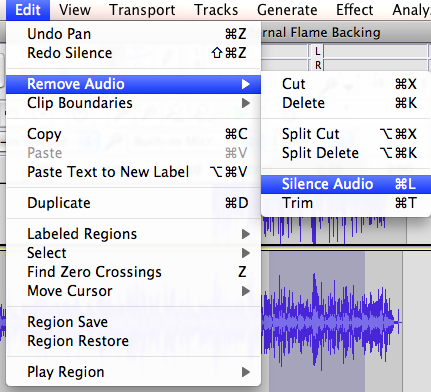
Kad se zabilježe svi pojedinačni kanali, možete zanemariti izvorni zapis o ogrebotini (ali nemojte ga izbrisati - za svaki slučaj). Svirajte ostale kanale zajedno i pomičite ih po malenom ako ima zastoja. To učinite klikom i držanjem, a zatim pomicanjem lijevo i desno u vremenskoj traci.
Osnovni efekti glazbene produkcije u hrabrosti
Da biste u Audacityu koristili zvučne efekte, jednostavno označite dio kanala na koji želite učinak, a zatim idite na izbornik efekata i primijenite ga. Ako niste novi u korištenju efekata, napravite sigurnosnu kopiju datoteke Audacity prije nego što ih primijenite kako biste mogli usporediti zvuk i lako se vratiti ako je potrebno. Prije primjene efekata, duplicirajte ili odjeljak kanala, tako da uvijek imate svoj izvorni zvuk.
Upotrijebite efekt pojačanja za podešavanje glasnoće dijela kanala. Na primjer, da glasnice postanu glasnije protiv instrumenata. Možete koristiti efekt Fade In / Out za stvaranje glatkih prijelaza. Normaliziranjem zvuka učinit će ga što glasnijim, a da ga ne izobličite.
Nagib se može mijenjati bez utjecaja na tempo. Međutim, većina ljudi bi savjetovala da ovu značajku koriste štedljivo.

Efekte poput Reverb, Phase, Wahwah i filtre najbolje isprobate i testirate jer je teško zamisliti kako će zvučati prije nego što ga isprobate. Sjetite se samo da zadržite izvorne kanale jer ih možete koristiti za primjenu različitih razina glasnoće na izvornik i učinak.
Izjednačavanje je teže primijeniti jer kad kliknete na liniju vidjet ćete čvor koji se može povući u mnogim smjerovima kako bi se smanjila bas brzina i povećale visoke frekvencije. To se postiže podešavanjem tona i zvukom jasnijim, no kad je zapravo primjena efekta, jednostavno ćete ga morati isprobati i vidjeti kako to zvuči.
Upotrijebite Panning za pomicanje zvuka s jednog zvučnika na drugi. Pronaći ćete klizač Panning pored glasnoće za svaki kanal.
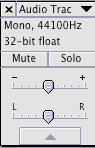
Kad vam se zvuk dovrši, možete dodati posljednji efekt kompresije svojoj glazbi kako biste smanjili glasnoću svoje glazbe.
Korištenje proširenja
Audacity ima mnogo dostupnih dodataka za postizanje specifičnih učinaka, poput reverbiranja i automatske prilagodbe. Da biste instalirali dodatke ili radili s drugim alatima, najprije instalirajte Audacity VST Enabler.
Spremanje vaše glazbe
Prilikom spremanja spremate samu datoteku Audacity, a svi su prikazani više kanala za naknadno ugađanje. Ako glazbu želite dati nekome drugom ili je poslati, morat ćete izvoziti Audacity datoteku u drugom obliku, kao što je MP3.
Više savjeta za smjelost
MakeUseOf je prethodno pokrivao Smjelost za razne vrste upotrebe. Ovi bi vam članci mogli biti korisni:
- Kako ukloniti ambijentalnu buku iz audio datoteka koristeći Audacity Kako ukloniti ambijentalnu buku iz audio datoteka pomoću AudacityJednostavno je ukloniti pozadinsku buku u Audacityju i dati svojim snimkama mnogo profesionalniji osjećaj. Evo kako to učiniti. Čitaj više
- 3 savjeta za hrabrost kako biste poboljšali svoje snimljene intervjue 3 savjeta za hrabrost kako biste poboljšali svoje snimljene intervjueJasni zvuk je od vitalne važnosti za bilo koji podcast ili snimanje koje želite objaviti. Povećajte kvalitetu zvuka pomoću Audacityja u tri jednostavna koraka. Čitaj više
Koji je tvoj najbolji savjet za snimanje i produkciju vokala pomoću Audacitya?
Kreditna slika: Davizro Photography putem Shutterstock.com
Ange je diplomirana studentica internetskih studija i novinarstva koja obožava rad na mreži, pisanje i društvene mreže.
